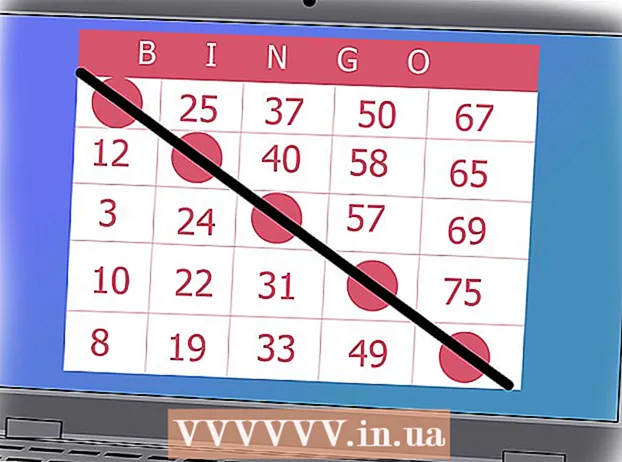Auteur:
Frank Hunt
Denlaod Vun Der Kreatioun:
17 Mäerz 2021
Update Datum:
1 Juli 2024
![[ 8,400 UC Glitch ] GET FREE UC OR SEASON 4 ROYAL PASS IN PUBG MOBILE | Get C2S4 M6 Free Royal Pass](https://i.ytimg.com/vi/UC90_yDHDC4/hqdefault.jpg)
Inhalt
- Ze trëppelen
- Deel 1 vun 2: Öffnen vum Message Center
- Deel 2 vun 2: Füügt Apps an Äre Message Center bäi
- Tipps
- Warnungen
Dëse wikiHow léiert Iech wéi Dir déi gesat Notifikatiounen, Neiegkeeten an Alarmer op Ärem iPhone kuckt.
Ze trëppelen
Deel 1 vun 2: Öffnen vum Message Center
 Aktivéiert den Ecran vun Ärem iPhone. Wéi Dir dëst maacht hänkt vun Ärem Modell of. Op al Modeller dréckt Dir op den Heemknäppchen, wärend op méi nei Modeller tippt Dir einfach op den Ecran.
Aktivéiert den Ecran vun Ärem iPhone. Wéi Dir dëst maacht hänkt vun Ärem Modell of. Op al Modeller dréckt Dir op den Heemknäppchen, wärend op méi nei Modeller tippt Dir einfach op den Ecran. - Berichterstattung kann och gesi ginn wann Ären Ecran gespaart ass. Dir gesitt dann nëmmen d'Messagen fir déi Dir eng Virschau gesat hutt.
 Späert Ären Telefon. Gitt Äre Passcode oder benotzt Äre Fanger fir d'Touch ID.
Späert Ären Telefon. Gitt Äre Passcode oder benotzt Äre Fanger fir d'Touch ID.  Swipe vun uewen op Ärem Écran erof. Start uewen am Eck vun Ärem Écran a schwieft erof. Dëst wäert et opmaachen Message Zentrum.
Swipe vun uewen op Ärem Écran erof. Start uewen am Eck vun Ärem Écran a schwieft erof. Dëst wäert et opmaachen Message Zentrum.  Kuckt d'Poste vun der vergaanger Woch. D'Lëscht Rezent enthält Messagen vun Apps déi Dir hutt erlaabt Iech Messagen ze schécken. Dës Messagen enthalen Neiegkeeten, Social Media Messagen oder Notifikatioune vun Apps déi Dir benotzt fir Messagen selwer ze schécken.
Kuckt d'Poste vun der vergaanger Woch. D'Lëscht Rezent enthält Messagen vun Apps déi Dir hutt erlaabt Iech Messagen ze schécken. Dës Messagen enthalen Neiegkeeten, Social Media Messagen oder Notifikatioune vun Apps déi Dir benotzt fir Messagen selwer ze schécken. - Heiansdo musst Dir erof scrollen fir all Är Posts ze gesinn.
- Milliounen Notzer deelen lénks op engem Message a fléissendem Läschen et aus der Lëscht ze läschen Rezent.
 Milliounen Notzer deelen Recht op et Rezent Écran. Elo kommt Dir derzou Haut Écran. Hei kënnt Dir all déi aktuell Messagen vun haut gesinn, wéi haut Kalenner Aktivitéiten, Erënnerungen a wichteg Neiegkeeten.
Milliounen Notzer deelen Recht op et Rezent Écran. Elo kommt Dir derzou Haut Écran. Hei kënnt Dir all déi aktuell Messagen vun haut gesinn, wéi haut Kalenner Aktivitéiten, Erënnerungen a wichteg Neiegkeeten. - Swipe lénks fir zréckzekommen Rezent.
- Dréckt den Heem Knäppchen fir ze späicheren Message Zentrum zoumaachen.
Deel 2 vun 2: Füügt Apps an Äre Message Center bäi
 Öffnen d'Astellunge vun Ärem iPhone. Dëst ass eng gro Ikon mat engem Gangrad (⚙️).
Öffnen d'Astellunge vun Ärem iPhone. Dëst ass eng gro Ikon mat engem Gangrad (⚙️).  Tap Notifikatiounen. Dir fannt dat iergendwou uewen, nieft engem roude Symbol mat der Iwwersiicht vun engem wäisse Quadrat. Wann Dir op dës klickt, gesitt Dir eng Lëscht vun allen Apps déi Messagen schécken. D'Lëscht ass alphabetesch sortéiert.
Tap Notifikatiounen. Dir fannt dat iergendwou uewen, nieft engem roude Symbol mat der Iwwersiicht vun engem wäisse Quadrat. Wann Dir op dës klickt, gesitt Dir eng Lëscht vun allen Apps déi Messagen schécken. D'Lëscht ass alphabetesch sortéiert.  Tippen op eng App. Wielt eng App aus där Dir Messagen kritt.
Tippen op eng App. Wielt eng App aus där Dir Messagen kritt.  Rutsch de Knäppchen "Erlaabt Notifikatiounen" op "Positioun". Dir kënnt dëse Knäppchen uewen um Écran gesinn. Et gëtt gréng wann Dir et schalt. Dëst gëtt der App Erlaabnis Iech Messagen ze schécken.
Rutsch de Knäppchen "Erlaabt Notifikatiounen" op "Positioun". Dir kënnt dëse Knäppchen uewen um Écran gesinn. Et gëtt gréng wann Dir et schalt. Dëst gëtt der App Erlaabnis Iech Messagen ze schécken.  Rutsch de Knäppchen nieft Message Zentrum op "Positioun". Dëst bréngt Messagen aus der App an de Message Zentrum stoen.
Rutsch de Knäppchen nieft Message Zentrum op "Positioun". Dëst bréngt Messagen aus der App an de Message Zentrum stoen. - Aktivéieren Kläng fir e Pip ze héieren wann eng Noriicht kënnt.
- Aktivéieren Schëlder wann Dir e roude Krees mat der Unzuel vun de verpasste Messagen aus der App uewe riets op Ärem Écran wëllt gesinn.
- Aktivéieren Zougang Écran fir Messagen ze gesinn wann Ären Telefon gespaart ass.
 Wielt e Benotzungsstil. Dëst erlaabt Iech ze wielen wéi Dir eng Notifikatioun gesitt wann Ären Apparat opgespaart gëtt.
Wielt e Benotzungsstil. Dëst erlaabt Iech ze wielen wéi Dir eng Notifikatioun gesitt wann Ären Apparat opgespaart gëtt. - Tippen Nee keng Notifikatiounen ze gesinn.
- Tippen Sträifen fir Notifikatiounen déi Dir kuerz uewen op Ärem Écran gesitt an dann automatesch verschwannen.
- Tippen Notifikatiounen fir Notifikatiounen datt Dir selwer musst läschen.
- Elo kritt Dir Messagen aus der App duerch den Message Zentrum.
Tipps
- Dir kënnt Twitter oder e Facebook Message direkt aus dem Message Center posten, wann Dir Är Facebook an Twitter Konten mat Ärem iPhone verlinkt hutt.
- Dir gesitt de Noriichtezentrum um Schlësselbild. Dir kënnt Porträt a Landschaftsorientéierung an enger App selwer benotzen.
- E puer Apps hunn zousätzlech Astellungen, wéi d'Zuel vun de Messagen déi se weisen.
Warnungen
- Navigéiere gëtt schwéier wann Dir ze vill Apps an Ärem Message Center hutt. Gitt sécher datt nëmmen déi wichtegst Apps do sinn fir d'Lëscht organiséiert ze halen. Soss, just scroll up an down fir all d'Apps ze gesinn.